भूल गए हैं Wi-Fi का Password? जुगाड़ू तरह से करें पता, चुटकियों में रिकवर हो जाएगा

नई दिल्ली. How To Recover Wi-Fi Password: अक्सर लोग अपना पासवर्ड (Password) भूल जाते हैं. लेकिन एक ऐसा पासवर्ड है, जिसे याद रखने की जहमत नहीं उठाई जाती है, तो वह है वाई-फाई का पासवर्ड (Wi-Fi Password). अधिकतर लोग वाई-फाई नेटवर्क को एक बार कॉन्फ़िगर करते हैं, अपने सभी उपकरणों पर पासवर्ड दर्ज करते हैं और इसे पूरी तरह से भूल जाते हैं. अगर कोई दोस्त या रिश्तेदार आपका वाई-फाई पासवर्ड मांगे, तो दिमाग से निकल जाता है कि हमने अपने वाई-फाई का पासवर्ड (How To Recover Wi-Fi Password) क्या रखा है. अगर आप नया फोन खरीदते हैं, तो उसमें भी वाई-फाई पासवर्ड मांगा जाता है. फिर हम पुराने कागज ढूंढने लगते हैं, जहां आपने याद के लिए लिखा होगा.
ध्यान दें कि यह वाई-फाई नेटवर्क में हैक करने के लिए एक गाइड नहीं है. यह अवैध है और जितना आप शायद समझते हैं उससे कहीं अधिक गंभीर संकट में पड़ सकते हैं. ये चरण केवल आपके स्वयं के वाई-फाई पासवर्ड को पुनर्प्राप्त करने के लिए हैं,. यदि आप अपने वाई-फाई नेटवर्क का पासवर्ड भूल गए हैं, तो इसे पुनर्प्राप्त करने के लिए इन चरणों का पालन करें.
विंडोज़ पर भूले हुए वाई-फाई पासवर्ड को कैसे रिकवर करें
ध्यान दें कि यह विधि केवल तभी काम करती है जब सुरक्षा व्यक्तिगत पर सेट हो – यदि आप किसी एंटरप्राइज़ नेटवर्क से जुड़े हैं, जैसे कि आपका ऑफिस वाई-फाई, तो यह विधि पासवर्ड नहीं दिखाएगी.
6 स्टेप्स से चुटकियों में ऐसे करें रिकवर
1. वाई-फाई नेटवर्क से जुड़े पीसी का उपयोग करते हुए, स्टार्ट> कंट्रोल पैनल> नेटवर्क और शेयरिंग सेंटर पर जाएं. विंडोज 8 कंप्यूटर पर, आप विंडोज की +C पर टैप कर सकते हैं, सर्च पर क्लिक कर सकते हैं और नेटवर्क और शेयरिंग सेंटर की तलाश कर सकते हैं.
2. लेफ्ट साइडबार पर एडेप्टर सेटिंग्स चेंज पर क्लिक करें.
3. आप जिस Wi-Fi नेटवर्क का उपयोग कर रहे हैं उस पर राइट-क्लिक करें और Status पर क्लिक करें.
4. वायरलेस प्रोपर्टीज पर क्लिक करें.
5. सेक्योरिटी टैब पर क्लिक करें.
6. अब आपको वाई-फाई नेटवर्क का नाम और हिडिन पासवर्ड दिखाई देगा. जैसे ही आप नीचे दिए हुए चेक कैरेक्टर्स पर क्लिक करेंग, तो पासवर्ड नजर आ जाएगा.
मैक पर भूले हुए वाई-फाई पासवर्ड को कैसे रिकवर करें
1. /एप्लीकेशन्स/यूटिलिटीज पर जाएं.
2. किचेन एक्सेस खोलें. ऊपर बाईं ओर कीचेन के नीचे लिस्टिड सिस्टम किचेन पर जाएं.
3. ऊपरी दाएं कोने में खोज बॉक्स में नेटवर्क का नाम (एसएसआईडी) टाइप करके या सूची में इसे मैन्युअल रूप से ढूंढकर, आप जिस वाई-फाई नेटवर्क के लिए पासवर्ड खोजने का प्रयास कर रहे हैं, उसे खोजें.
4. नेटवर्क के नाम पर डबल-क्लिक करें और परिणामी बॉक्स में, शो पासवर्ड विकल्प को चेक करें.
5. अपने यूजर अकाउंट पासवर्ड को डालें और फिर आपको अपने वाई-फाई का पासवर्ड नजर आ जाएगा.